갤럭시폰(6): 잠금화면에서 삼성페이 사용/설정
사람들이 스마트폰을 결정할 때 보통 삼성의 갤럭시폰과 애플의 아이폰 사이에서 많은 고민을 합니다. 갤럭시폰을 선택할 때에는 여러 가지 이유가 있는데, 아마도 갤럭시폰과 아이폰 사이에서 끝까지 고민하고 갤럭시폰을 선택하는 가장 큰 이유는 바로 삼성페이일 것입니다. 아이폰이 아무리 예뻐도 애플페이는 사용할 수도 없고, 삼성페이가 사용이 너무 편해서 삼성페이가 없는 스마트폰은 쓰지 못할 정도입니다. 이 삼성페이를 좀 더 간편하게 사용하는 팁을 소개해 보겠습니다.
삼성페이를 실행할 때 보통은 잠금화면 해제부터 하고 삼성페이 앱으로 들어가는 방법으로 합니다. 하지만 다음의 방법을 사용해 보시면 삼성페이를 더욱 편리하게 사용하실 수 있습니다.
잠금화면 상태에서 아래에서 위로 스와이프 하기

1. 잠금화면 상태입니다. 이 상태에서 가운데 하단에서 위쪽으로 스와이프 합니다.
2. 이렇게 나타납니다. 여기서 지문만 넣어주시면 바로 결제가 가능합니다.
하지만 이렇게 해도 안되시는 분들이 간혹 있습니다. 그럴때에는 설정을 바꿔주시면 되는데 다음과 같이 해보시면 됩니다.
잠금화면에서 삼성페이 사용하기 설정
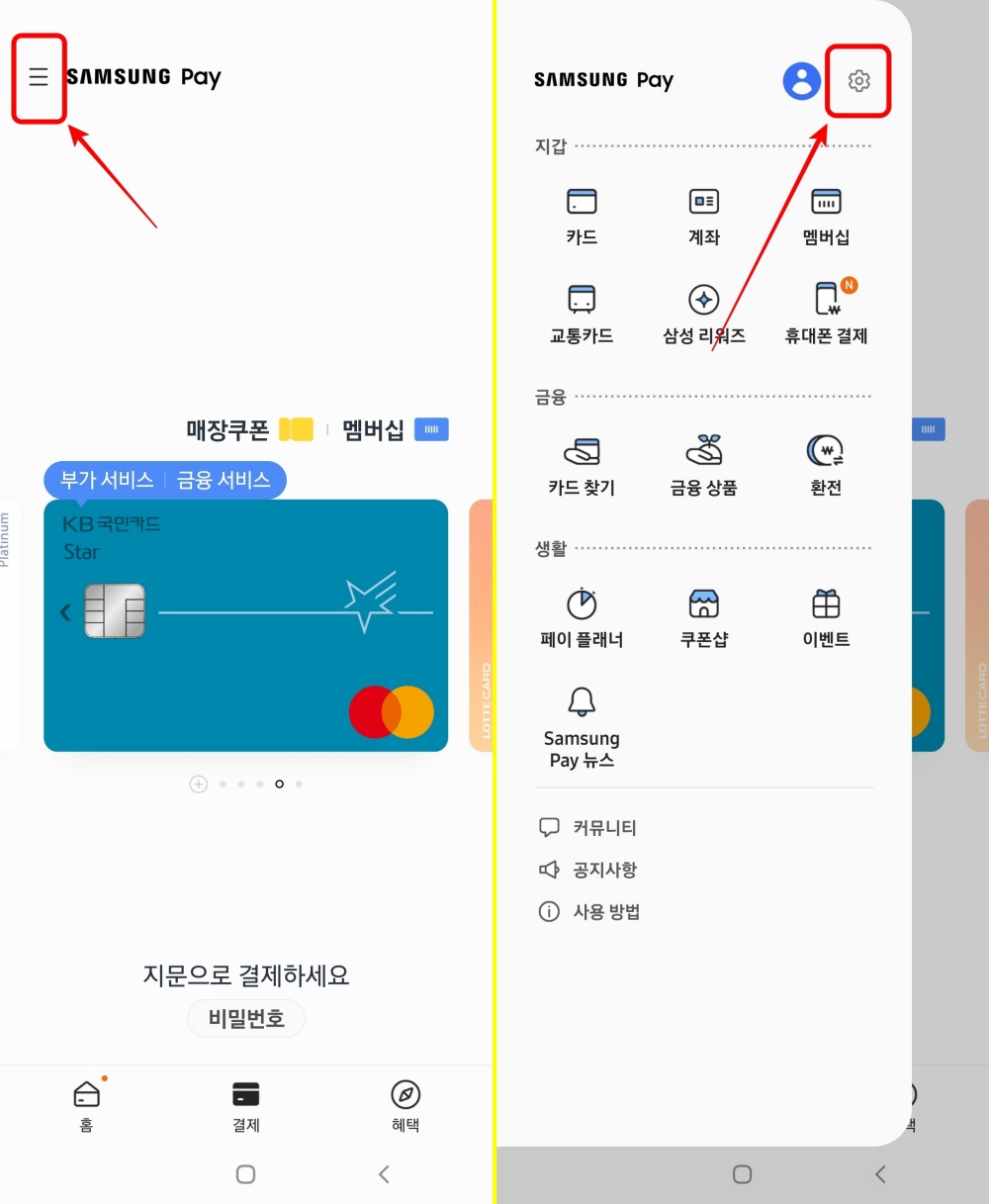
1. 왼쪽 상단의 메뉴 버튼을 터치합니다.
2. 오른쪽 상단의 톱니바퀴 버튼을 눌러줍니다.

3. ‘Samgung Pay 설정’에서 ‘빠른 실행 및 주 사용 카드’를 터치합니다.
4. ‘꺼진 화면’을 이와 같이 활성화시켜 줍니다.
이번 포스팅에서는 잠금화면에서도 삼성페이를 보다 편리하게 쓰는 방법을 알아보았습니다. 여러분에게 조금이나마 유익한 내용이었으면 좋겠습니다.
갤럭시폰(33): 결론! 갤럭시 Z플립 3 필름과 액정 교체
갤럭시폰(33): 결론! 갤럭시 Z플립 3 필름과 액정 교체
갤럭시폰(29): 결론! 갤럭시 Z플립 3 필름과 액정 교체 갤럭시 Z플립 3를 1년 이상 사용하니 처음부터 불안했던 화면의 힌지 부분이 슬슬 무리가 왔습니다. 힌지 부분의 액정에 까만 점이 생기는가
thetigerhouse.tistory.com
갤럭시폰(18): 스마트폰 긴급전화 설정하기
갤럭시폰(18): 스마트폰 긴급전화 설정하기 스마트폰은 정말 편리한 기기입니다. 스마트폰 하나로 쇼핑, 은행업무, 게임, 디지털신분증, 교통카드 등등 생활의 모든 것을 편리하게 이용할 수 있
thetigerhouse.tistory.com
갤럭시폰(17): 큰 파일도 문제없다! 블루투스로 파일 보내기
갤럭시폰(17): 큰 파일도 문제없다! 블루투스로 파일 보내기
갤럭시폰(17): 큰 파일도 문제없다! 블루투스로 파일 보내기 스마트폰에 있는 파일을 공유할 때 요즘은 카카오톡을 많이 사용합니다. 빠르고 편리하지만 카카오톡은 일정 용량을 초과한 파일은
thetigerhouse.tistory.com
'모바일 상식들' 카테고리의 다른 글
| 카톡(9): 지도 보내기 (0) | 2022.06.24 |
|---|---|
| 갤럭시폰(7): 감성 키보드 (0) | 2022.06.23 |
| 카톡(8): 쉽고 편리한 카카오페이 써보세요. (0) | 2022.06.21 |
| 유튜브(2): 자막보기와 빨리보기 (0) | 2022.06.20 |
| 카톡(7): 젬폰에 설치하기 (0) | 2022.06.17 |